图文详细说明win10系统下怎样设置自动收起任务栏
Windows 10是美国微软公司研发的跨平台及设备应用的操作系统。是微软发布的最后一个独立Windows版本。Windows 10共有7个发行版本,分别面向不同用户和设备。2014年10月1日,微软在旧金山召开新品发布会,对外展示了新一代Windows操作系统,将它命名为“Windows 10”,新系统的名称跳过了这个数字“9”。截止至2018年3月7日,Windows 10正式版已更新至秋季创意者10.0.16299.309版本,预览版已更新至春季创意者10.0.17120版本
Win10系统和之前的系统相比,在很多方面都发生了不小的变化。很多刚刚升级的用户在使用时多少都会有点不适应。比如有用户想要在Windows10中设置自动收起任务栏,可是操作了半天都没成功。这该怎么办呢?下面,小编就向大家分享win10系统下具体的设置自动收起任务栏方法。
电脑桌面任务很占地方,有的时候,操作起来不方便,如果可以让它自动收起来,当需要用到的时候就让它自动的出来就显得实用的多了,可是对于一些win10用户来说,该系统还有很多程序是不知道该怎么样操作的,那么,下面小编就跟大家说说在win10系统下怎样设置自动收起任务栏的操作。
win10系统下怎样设置自动收起任务栏图文教程
首先,点击开始菜单按钮
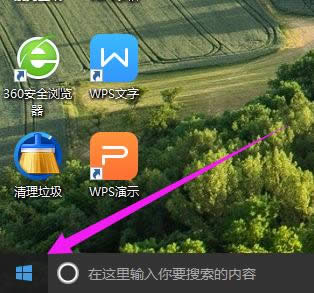
任务栏示例1
点击菜单里的设置按钮
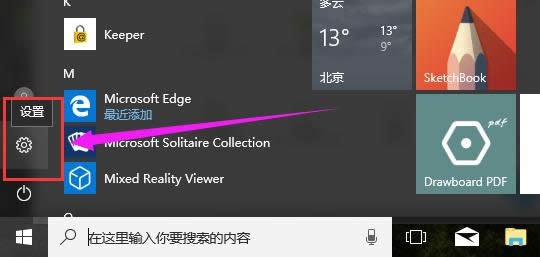
win10示例2
进入到系统的设置页面,点击“个性化”
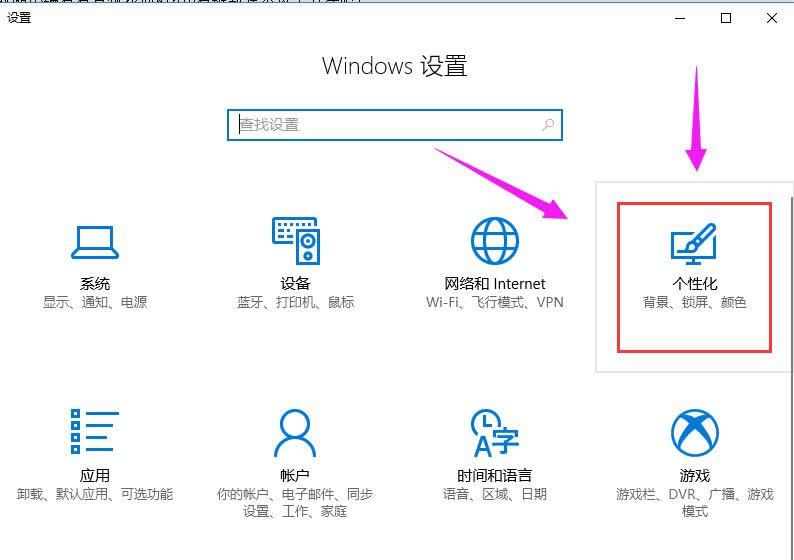
win10示例3
在左侧,点击“任务栏”
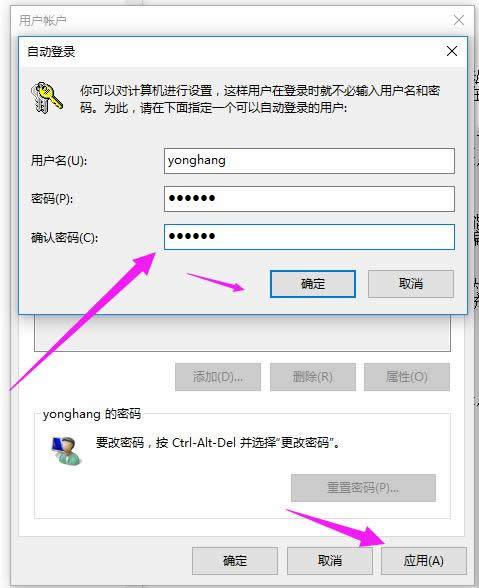
任务栏示例4
找到“在桌面模式下自动隐藏任务栏”方案,点击打开
(还可以根据需要设置其他的效果)
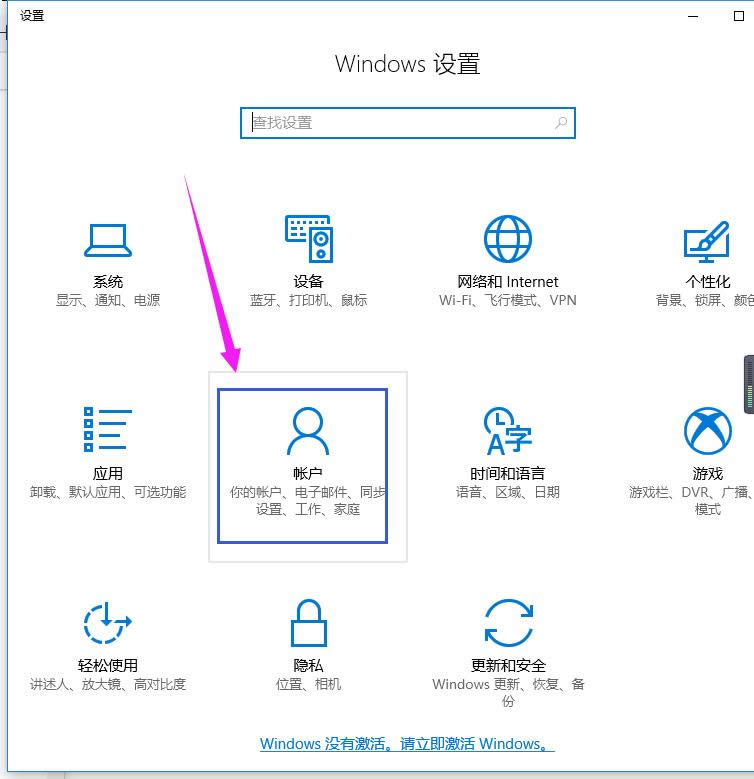
设置自动示例5
以上就是在win10系统下设置自动收起任务栏的操作步骤了。
Windows 10系统成为了智能手机、PC、平板、Xbox One、物联网和其他各种办公设备的心脏,使设备之间提供无缝的操作体验。
……